有时候由于工作需要,常在PPT中应用个性化模板,那么在PPT中如何新建自定义PPT主题呢?我们一起来看看吧!首先打开PPT演示文稿,创建四张空白文档(连按四下enter键),点击工作栏【视图......
2022-05-05 183 自定义PPT主题
首先,你要有一个PPT软件
其次,你要准备好你要说的话,例如我们就以下面这一段为这篇文章的文字案例:
接下来,一页PPT将为你展示,如何用PPT来做文字快闪。先输入文字,再调整位置,最后调整时间。好的,完成了,是不是很简单?一页PPT给你比心,么么呆。
最后,把这些话切割成个别的词语,进行分页摆放,就像这个样子:
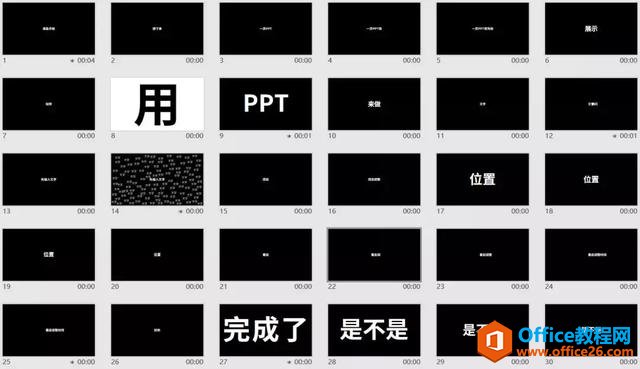
准备工作其实就是这么多。说了一分钟教会,就一分钟教会。我们开始做。
调整位置,位置不一定是在PPT最中间,但是,为了操作更方便,建议大家放在中间。
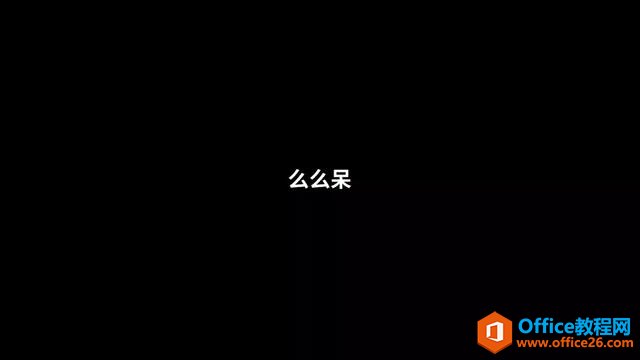
左侧:“开始”选项卡右侧“排列”里的“对齐”;右侧:选中对象在“格式”选项卡里的右侧“对齐”。选择两个:“垂直居中”和“水平居中”。
设置时间,这是最重要的部分,这一部分直接决定了,快闪成功与否。
在“切换”选项卡里,设置换片时间。一定要记住,要切换成自动换片,然后调整时间。
直接告诉大家,正常的文字过渡设置成00:00:25,由大到小,或者由小到大的文字我们设置成00:00:15。这样整个画面就会有文字快闪的感觉了。(如果有更好的创意可以在这个基础上添加文本动画,或者增删换片时间)
切记,话不能太长,因为时间太短大家会读不完。
标签: PPT制作文字快闪效果
相关文章

有时候由于工作需要,常在PPT中应用个性化模板,那么在PPT中如何新建自定义PPT主题呢?我们一起来看看吧!首先打开PPT演示文稿,创建四张空白文档(连按四下enter键),点击工作栏【视图......
2022-05-05 183 自定义PPT主题

我们有时候在使用PPT过程中需要在PPT中批量插入图片三种方法,你知道怎样在PPT中批量插入图片吗?今天小编就教一下大家在PPT中批量插入图片三种方法。一、把多张图片批量插入到一张幻灯......
2022-05-05 355 PPT批量插入图片

如何在PPT中绘制倒金字塔的逻辑表达效果老规矩,方法看看效果。是一个倒金字塔逻辑思路表达,表达经过层层筛选总结,最后合作得以实现的表达。这种有立体的环形的金字塔怎么绘制呢?......
2022-05-05 491 PPT绘制倒金字塔效果

用PPT演示文稿的操作中,我们会根据需要进行背景设置,如果想使用电脑上的图片,例如团队照片、网上下载的图片,我们该怎么操作呢?第一步,在页面空白处,点击右键,点击【设置背景......
2022-05-05 261 PPT背景